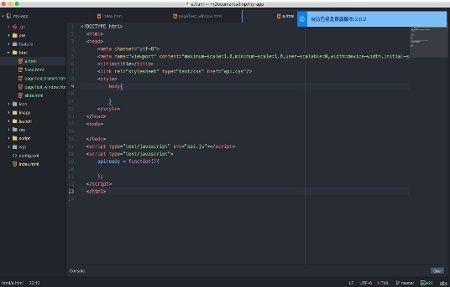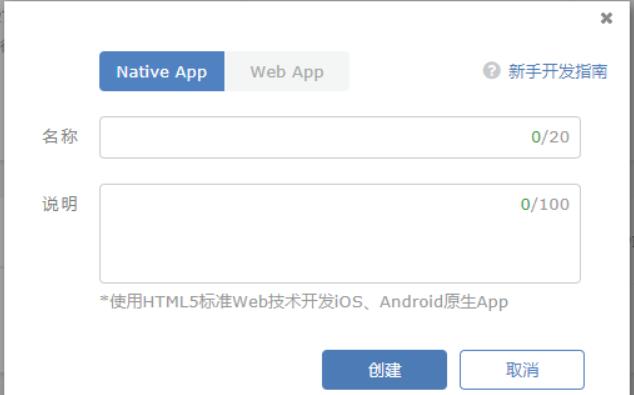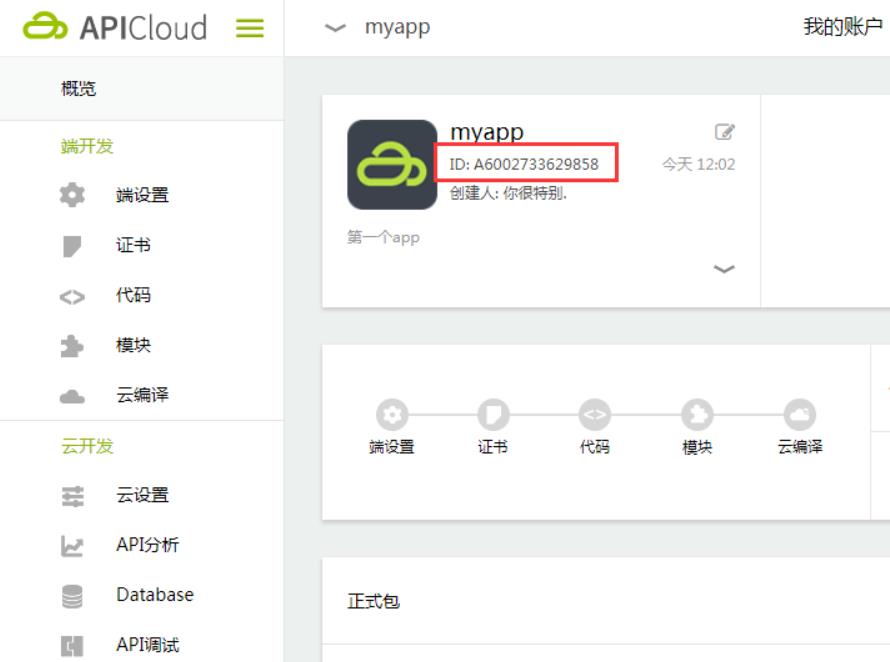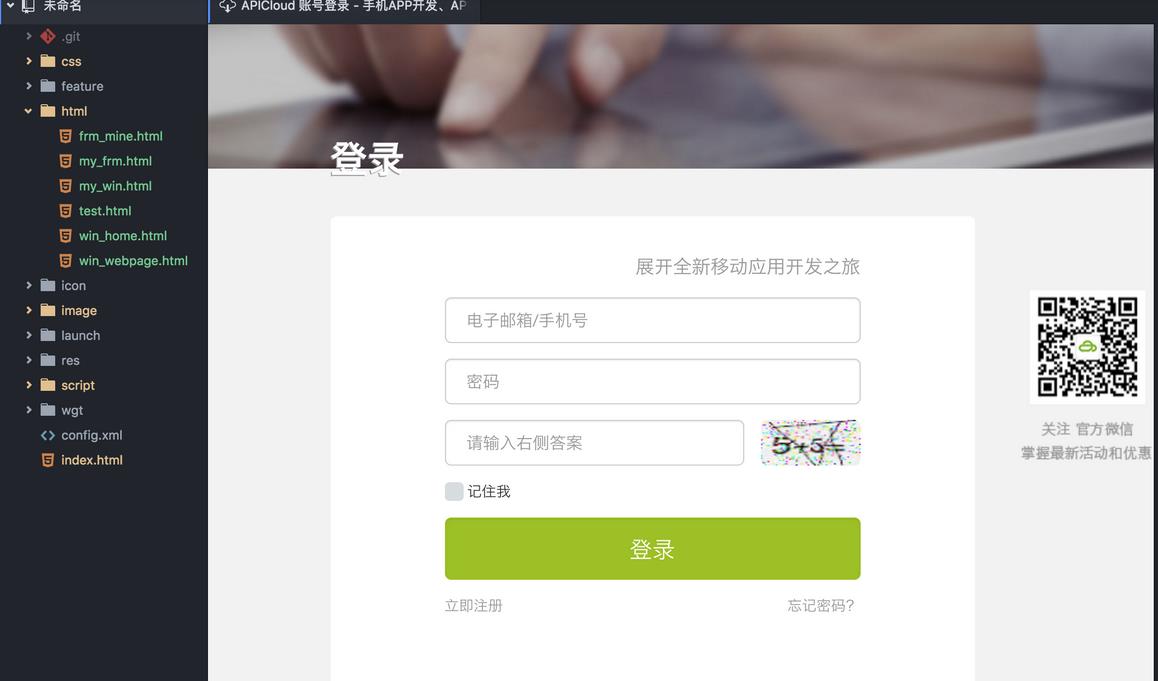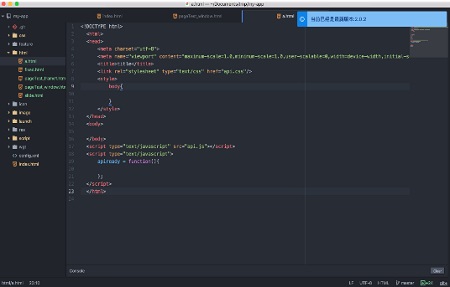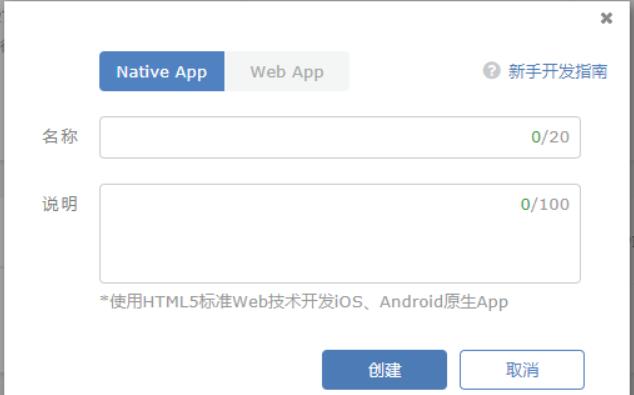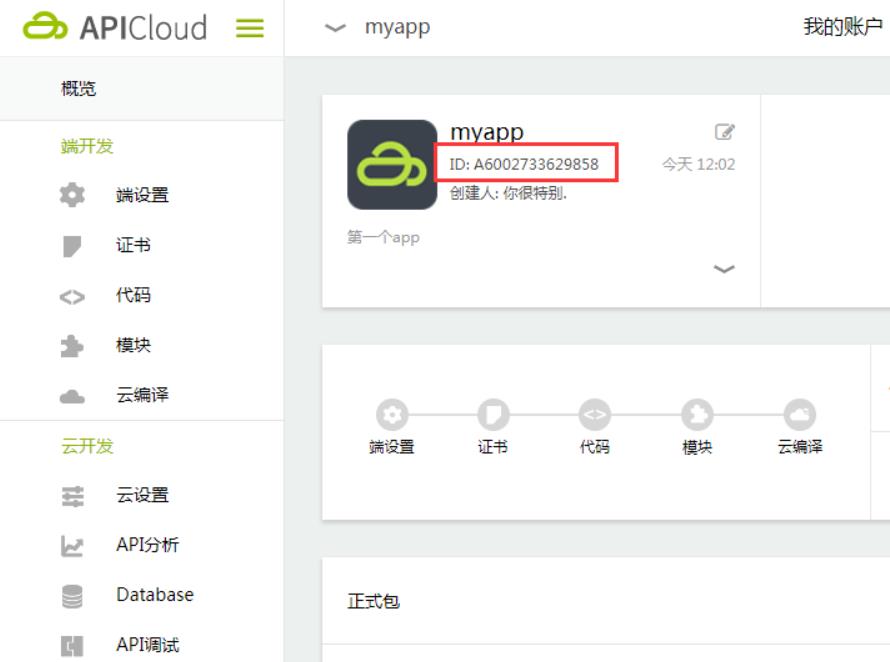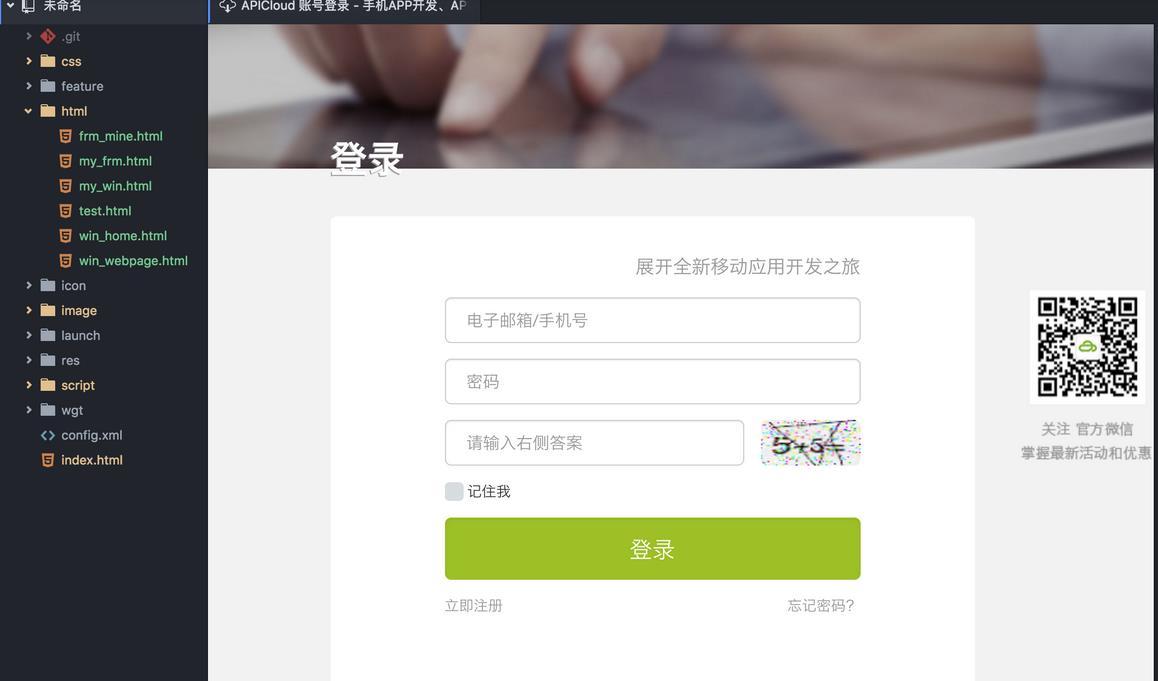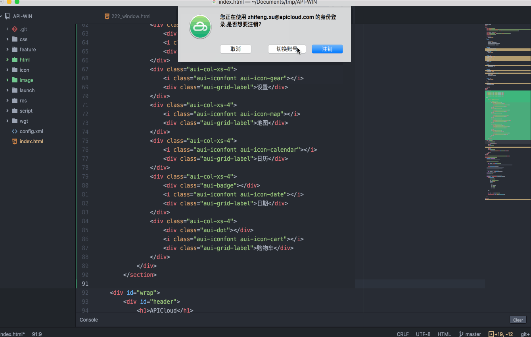APICloud Studio 2 Mac最新版是款适合编程人员使用的开发工具。APICloud Studio 2
Mac官方版基于前端工程师偏爱的开源Atom编辑器深度定制,与APICloud平台的各种云端移动开发服务紧密结合。APICloud Studio 2
Mac还坚持多开发工具支持策略,坚持满足各类开发者的使用习惯。
注意事项:
在mac软件的下载安装中一般会遇到如下三种报错情况,现在华军小编来给大家做出解答,还请遇到报错的仔细观看:
1、“...软件已损坏,无法打开,你应该将它移到废纸篓”
2、“打不开...软件,因为它来自身份不明的开发者”
3、“打不开...软件,因为Apple无法检查其是否包含恶意软件”
当遇到上述三种情况时,我们应该:
1、首先设置:开启任何来源
2、大部分软件设置开启任何来源后,即可正常下载安装;小部分软件由于ios对未签名应用权限的限制,需要通过执行命令行代码来绕过应用签名认证。 因此需要:执行命令绕过ios的公证Gatekeeper。
3、上述操作如果均无法解决,那就需要:关闭SIP系统完整性保护。
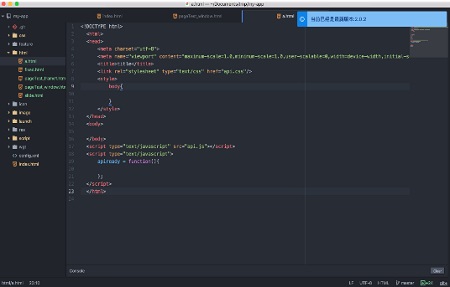
APICloud Studio 2 Mac软件功能
同时支持macOS/Windows/Linux三个操作系统
为了满足不同操作系统者的需要,新版Studio,同时支持 macOS/Windows/Linux 三个操作系统。各个操作系统上,Studio
的功能都是同样地完整和强大。新版Studio发布伊始,即同时支持三个操作系统,这得益于 APICloud 多年以来在开发工具领域的技术积淀,更表明了
APICloud 始终坚持以开发者为本,坚持多开发工具支持策略,坚持满足各类开发者的使用习惯。
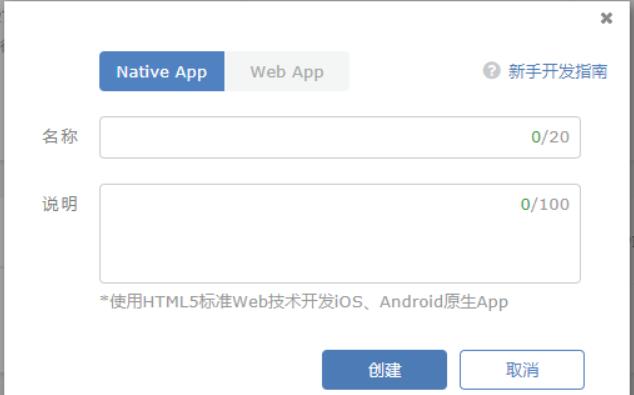
与APICloud各种云端移动应用服务打通
新版Studio,进一步阐释了 APICloud 云端一体 的开发理念。在保留 Atom 强大编码功能的基础之上,如何更优雅地与 APICloud
已有的各种云端移动应用开发服务结合,以切实提高开发者的开发效率,一直是 Studio2.0 着重思考与努力优化的问题。我们创造性地将 云端一体
的理念,应用于新版 Studio 的开发过程中,努力打磨云端业务与基础编码功能的结合点,以近乎无感的方式,实现了 Studio 和
APICloud云端的互联互通。举例来说,现在开发者只需要在 Studio
中右击项目根目录,即可快速进行应用的云端打包操作。开发者现在,基本上不需要再单独打开浏览器,就可以完整使用 APICloud 的各种云端服务了。
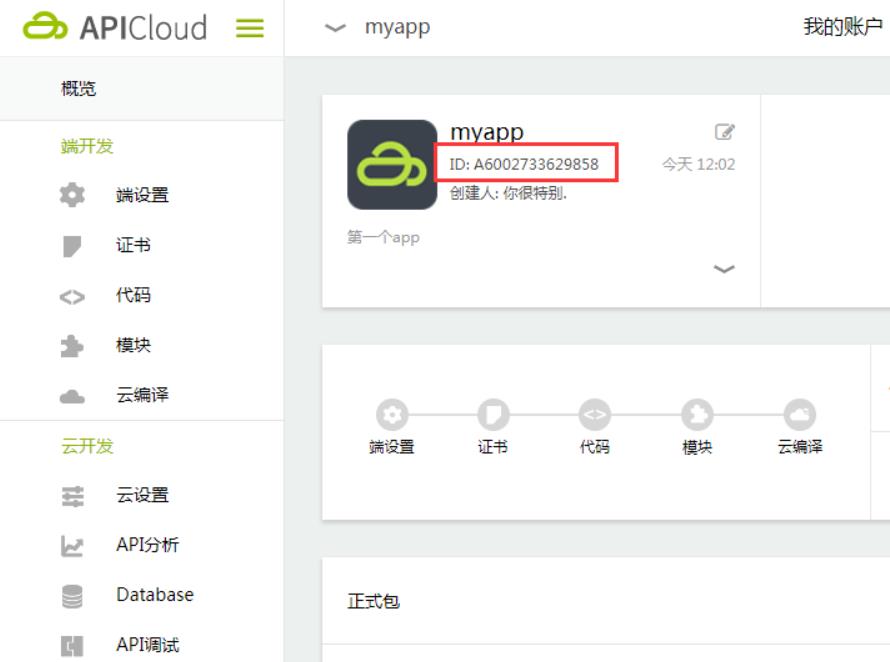
代码改用GIT管理,没有网也能提交代码了
为了保证代码管理服务的稳定性,我们的服务器依然采用的是 SVN 服务器。但考虑到开发者管理代码的便利性,我们在新版的 Studio 中,使用 GIT
来作为主要的代码管理客户端。新版 Studio,应用了 git-svn 技术,使广大 APICloud 开发者,现在就可以使用 GIT
来管理自己的代码了。创建本地代码分支,无网时本地代码提交等 GIT 支持的功能,现在都可以在新版 Studio 中使用了。
GIT-SVN 完全兼容原有的 SVN 各种操作。有SVN 使用经验的开发者,也可以更快地迁移转换到 GIT-SVN 上来。
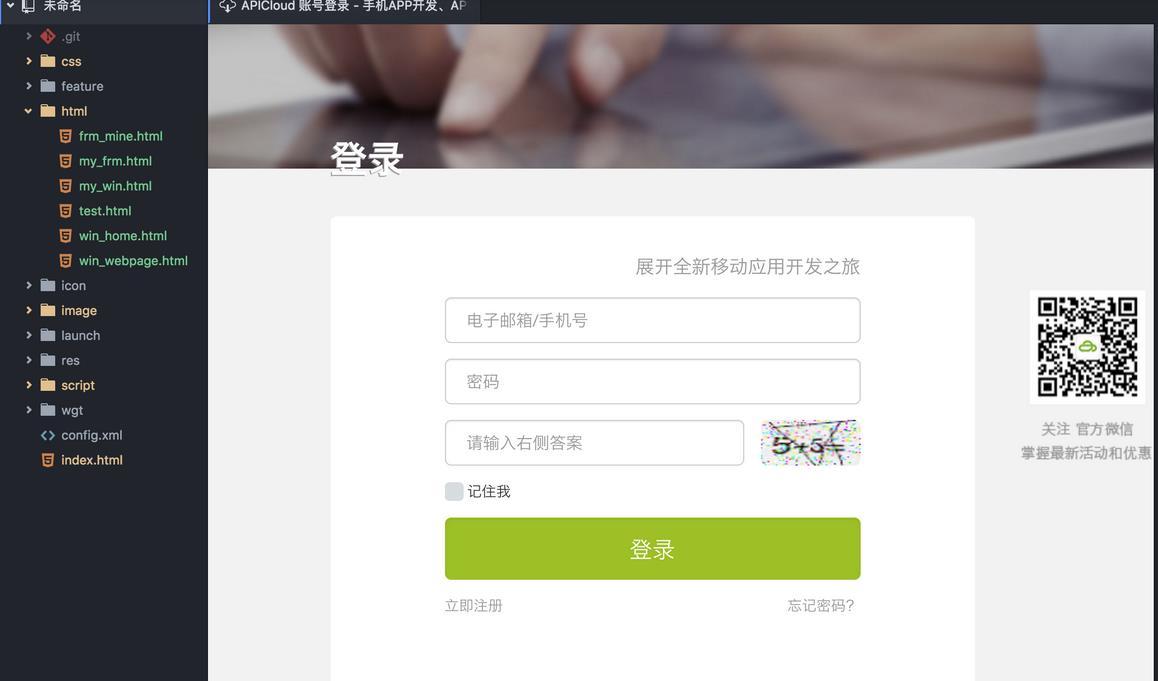
完整保留Atom的插件和主题扩展机制
如何优雅地保留 Atom 的插件和主题扩展机制,是我们在新版 Studio 研发过程中,不断思考的一个问题!在做 Atom
的底层定制开发时,不可避免地要做出一些取舍。但是,为了尽可能保证新版 Studio
的灵活性,以尽可能满足更多的开发者个性化的需要,我们的研发工程师付出了极大的努力和智慧,完整保留了 Atom 的插件和主题扩展机制。现在,你可以在 Studio
中安装任何你喜欢的 Atom 主题或者插件。更重要的是,Studio 的插件设置和 Atom 编辑器是完全独立的,绝对不会互相干扰。
媲美谷歌浏览器的页面预览功能
新版 Studio 使用源于 chromium 的 devtool 工具,一切只为前端工程师,更高效地编码。现在你不仅可以在 Studio
预览页面效果,还可以像在谷歌浏览器中那样,动态修改样式,打断点等。前端开发过程中,以后就不用再单独开一个浏览器窗口进行预览与调试了。
用心搭配的前端集成开发工具
Atom 的成功,更多地应归功于其海量的插件。但是不同的开发场景,往往需要组合使用不同的插件,才能将开发效率最大化。 APICloud
的工程师们,结合自己的深入使用和实践,已经用心为大家搭配组合了一套足够高效和优雅的,专门适用于前端开发的集成开发环境。比如
minimap,可以帮助大家快速定位自己的代码; file-icons 可以提高不同类型文件的辨识度; emmet,可以帮助大家快速布局和编码等。
APICloud Studio 2 Mac使用说明
想要自定义loader就必须使用APICloud Studio2,它能帮助用户编译loader,具体流程如下:
1、 在APICloud Studio中选中某APP项目,并且在该项目上右键鼠标;
2、 在弹出的右键菜单中,选择“编译自定义loader”;
3、 之后APICloud Studio会弹出编译等待框,稍等一段时间后,提示编译成功;
4、 编译成功后,在该APP项目上“真机同步”时,APICloud Studio会默认选择自定义loader进行同步;
5、 自定义loader的更新时机,请参考第五点:何时编译新的自定义loader。
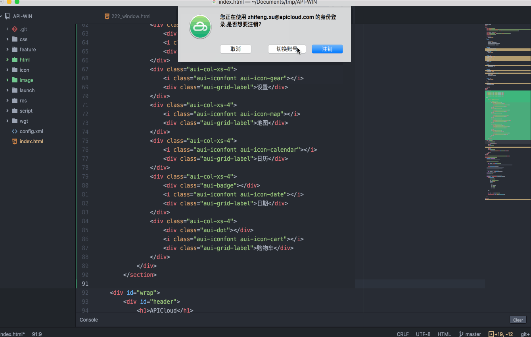
APICloud Studio 2 Mac更新日志
开发GG说这次真的没有bug了~
华军小编推荐:
APICloud Studio 2 Mac与Mac OS X、CrossOver Pro For Mac、批量小管家等都是非常不错的软件,欢迎来我站下载体验!